- Autors Jason Gerald [email protected].
- Public 2024-01-19 22:13.
- Pēdējoreiz modificēts 2025-01-23 12:26.
Šajā vietnē wikiHow tiek mācīts, kā izveidot Apple ID kontu, neievadot maksājumu informāciju. To var izdarīt, izmantojot Apple ID vietni, iTunes vai savu iPhone vai iPad. Apple ID konti tiek izmantoti, lai pierakstītos Apple lietotnēs, tālruņos, planšetdatoros un datoros.
Solis
1. metode no 3: Apple ID vietnes izmantošana
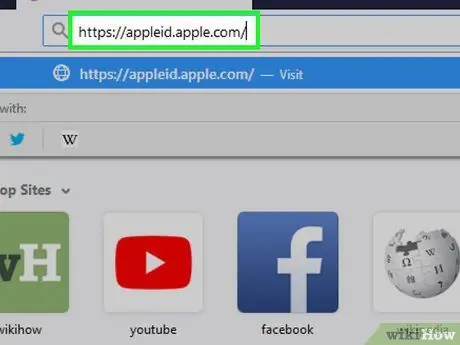
1. solis. Dodieties uz Apple ID vietni
Apmeklējiet vietni https://appleid.apple.com/. Pēc tam tiks parādīta pieteikšanās lapa.
Ja jūsu pārlūkprogramma nekavējoties parāda aktīvu Apple ID lapu, pirms turpināt, izrakstieties no konta
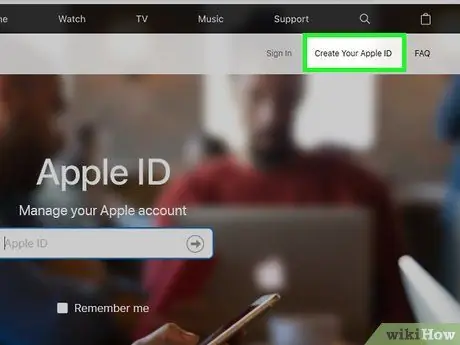
2. solis. Noklikšķiniet uz Izveidot savu Apple ID
Šī saite atrodas lapas augšējā labajā stūrī. Pēc tam tiks parādīta Apple ID izveides veidlapa.
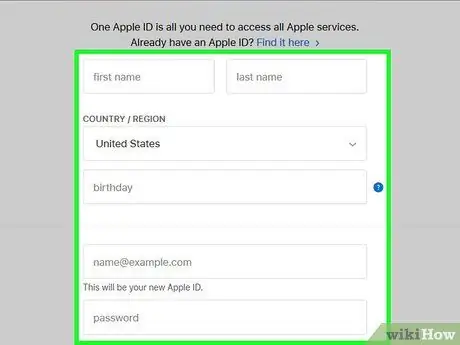
3. solis. Ievadiet savu Apple ID informāciju
Aizpildiet šādus laukus:
- ” vārds " un " uzvārds ” - Ievadiet savu vārdu un uzvārdu.
- ” dzimšanas diena ” - ievadiet savu dzimšanas datumu formātā“mēnesis/diena/gads”.
- ” [email protected] ” - Ierakstiet e -pasta adresi, kuru vēlaties izmantot kā savu Apple ID. Jūs nevarat izmantot e -pasta adresi, kas jau izmantota kā cits Apple ID.
- ” parole " un " apstipriniet paroli ” - Ievadiet paroli, kuru vēlaties izmantot savam Apple ID.
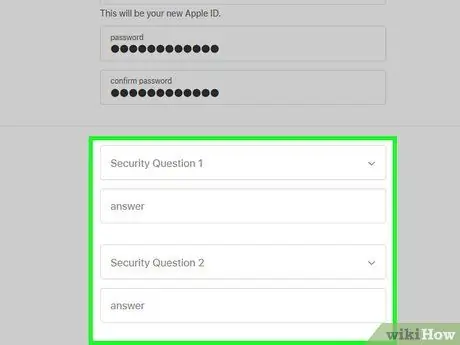
4. solis. Izvēlieties drošības jautājumu un tā atbildi
Noklikšķiniet uz nolaižamā lodziņa Drošības jautājums ”, Nolaižamajā izvēlnē atlasiet jautājumu un teksta laukā“atbilde”ierakstiet atbilstošo atbildi.
Pārējiem diviem drošības jautājumiem jums būs jāveic šīs darbības
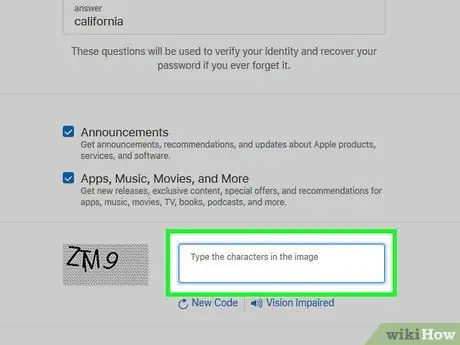
5. solis. Velciet ekrānu un ievadiet drošības kodu
Ierakstiet rakstzīmi, kas parādās pelēkajā lodziņā teksta laukā pa labi no lodziņa.
Jūs varat noklikšķināt uz pogas " Jauns kods ”, Lai parādītu citu drošības kodu, ja pirmais kods nav lasāms.
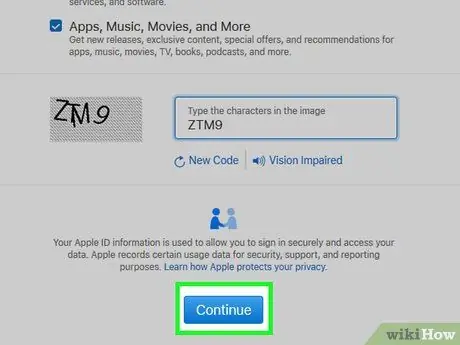
6. solis. Noklikšķiniet uz Turpināt
Tas atrodas lapas apakšā.
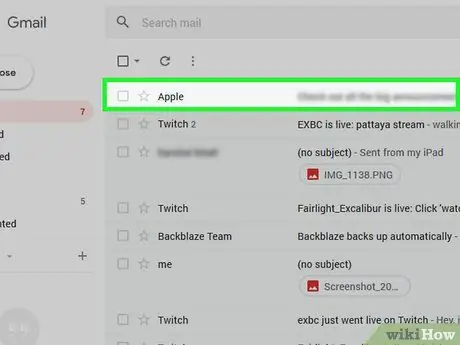
7. darbība. Saņemiet e -pastu ar verifikācijas kodu
Atveriet e-pasta adresi, kas reģistrēta kā jūsu Apple ID, atveriet Apple e-pasta ziņojumu "Pārbaudiet savu Apple ID e-pasta adresi" un atzīmējiet sešu ciparu kodu ziņojuma pamatteksta vidū.
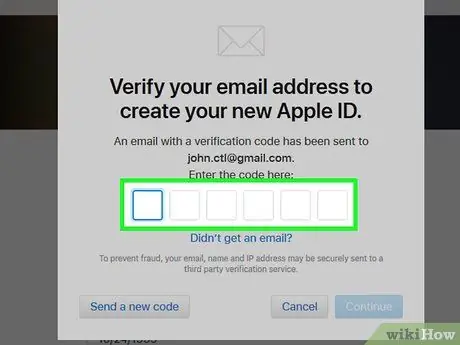
8. solis. Ievadiet verifikācijas kodu
Ievadiet sešu ciparu kodu Apple ID vietnes verifikācijas logā.
Pārliecinieties, vai nav iekļautas atstarpes
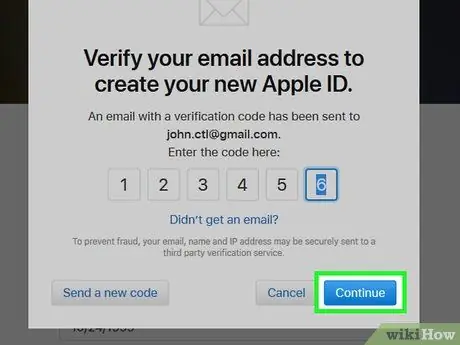
9. solis. Noklikšķiniet uz Turpināt
Tas atrodas verifikācijas loga apakšējā labajā stūrī. Kamēr ievadītais kods atbilst kodam, kas nosūtīts uz e -pasta adresi, tiks izveidots Apple ID konts.
2. metode no 3: izmantojot iPhone
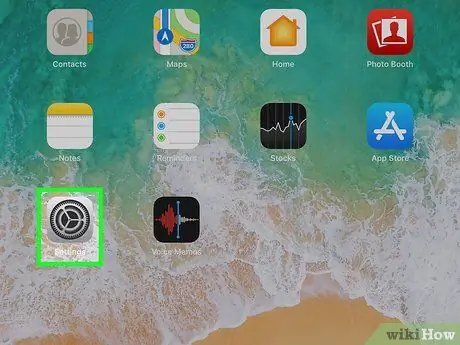
1. darbība. Izrakstieties no pašlaik aktīvā Apple ID
Ja vēl neesat pierakstījies nevienā Apple ID, izlaidiet šo darbību. Lai izietu no ID:
-
Atveriet iestatījumu izvēlni
(“ Iestatījumi ”).
- Iestatījumu lapas augšdaļā pieskarieties vizītkartei.
- Velciet ekrānu un pieskarieties " Izrakstīties ”.
- Lai apstiprinātu, ievadiet savu Apple ID paroli.
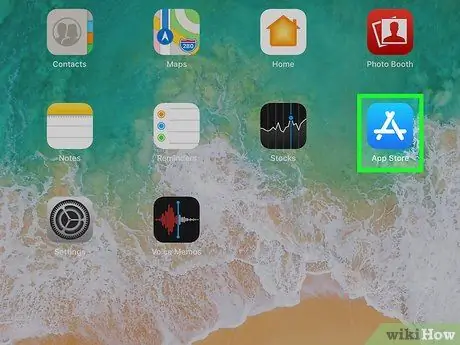
2. solis. Atveriet lietotni
Aplikāciju veikals.
Šī lietotne ir atzīmēta ar zilu ikonu ar baltu “A”. No šīs lietotnes varat izveidot jaunu Apple ID.
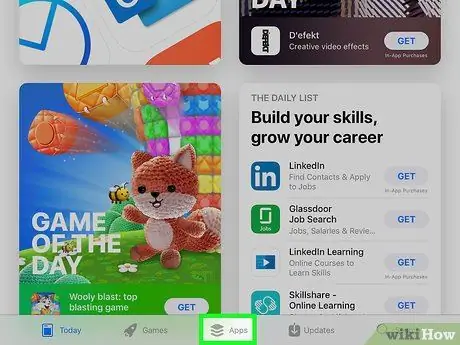
3. solis. Pieskarieties vienumam Lietotnes
Šī cilne atrodas ekrāna apakšā.
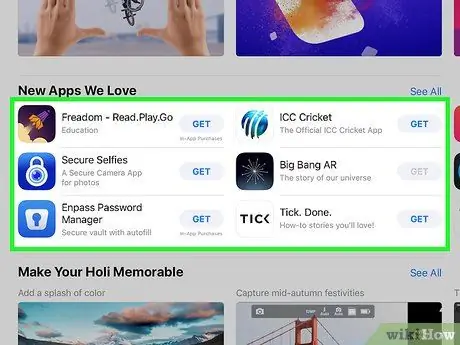
4. solis. Pieskarieties pie GET blakus bezmaksas lietotnēm
Pēc tam tiks parādīts uznirstošais logs.
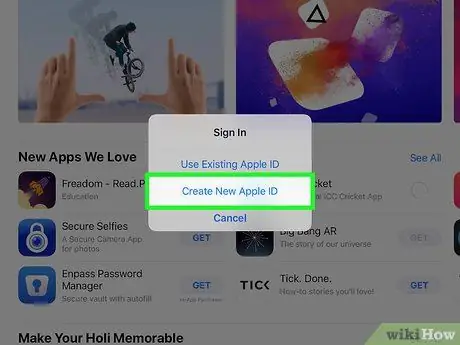
5. solis. Pieskarieties Izveidot jaunu Apple ID
Šī opcija ir uznirstošajā logā. Pēc tam tiks parādīta Apple ID izveides veidlapa.
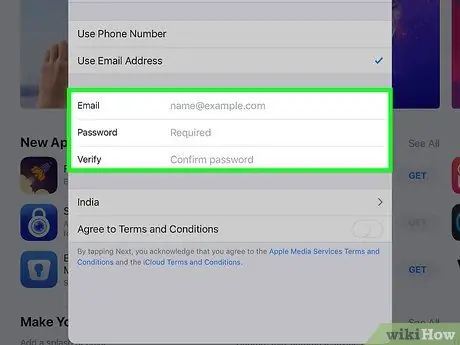
6. solis. Ievadiet savu Apple ID informāciju
Aizpildiet šādus laukus:
- ” E-pasts ” - Ierakstiet e -pasta adresi, kuru vēlaties izmantot kā savu Apple ID.
- ” Parole ” - Ievadiet Apple ID konta paroli.
- ” Pārbaudīt ”-Ievadiet paroli vēlreiz.
-
Pieskarieties slēdzim blakus “ Piekrītiet pakalpojumu sniegšanas noteikumiem ”Uz aktīvo pozīciju vai“ON”
- Pieskarieties pogai “ Nākamais ”Ekrāna augšējā labajā stūrī.
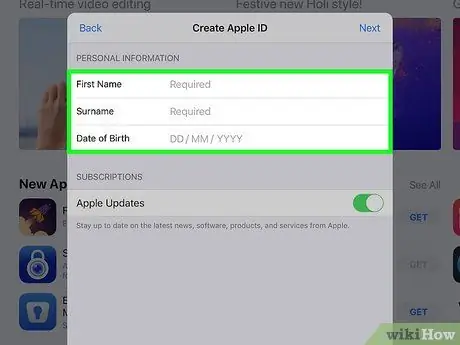
7. solis. Ievadiet personisko informāciju
Aizpildiet šādus laukus:
- ” Nosaukums ” - Izvēlieties savu nosaukumu/apzīmējumu (piemēram,“kungs”vai“kundze”).
- ” Vārds ” - Ievadiet savu vārdu.
- ” Uzvārds " - Ievadiet savu uzvārdu.
- ” Dzimšanas diena ” - ievadiet savu dzimšanas datumu formātā“mēnesis/diena/gads”.
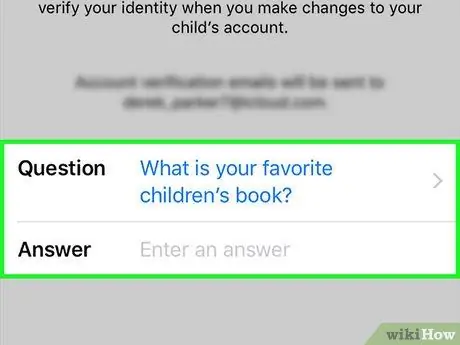
8. solis. Izvēlieties drošības jautājumu un tā atbildi
Pieskarieties lodziņam Jautājums ”, Atlasiet jautājumu, kuru vēlaties izmantot, pēc tam pieskarieties laukam“Atbilde”un ierakstiet atbildi.
Šis solis ir jāizpilda visiem trim drošības jautājumiem
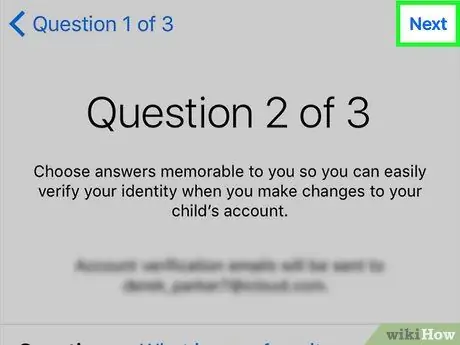
9. solis. Pieskarieties Tālāk
Tas atrodas ekrāna augšējā labajā stūrī.
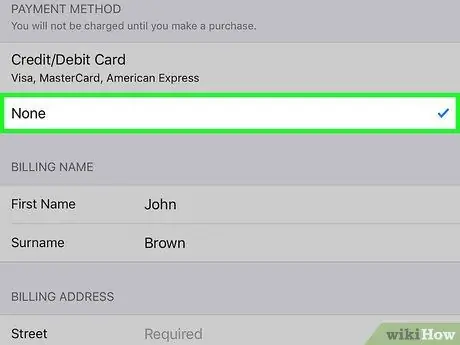
10. solis. Pieskarieties Nav
Šī opcija ir opciju grupā "MAKSĀJUMA METODE". Izmantojot šo iespēju, maksājuma veids nav nepieciešams.
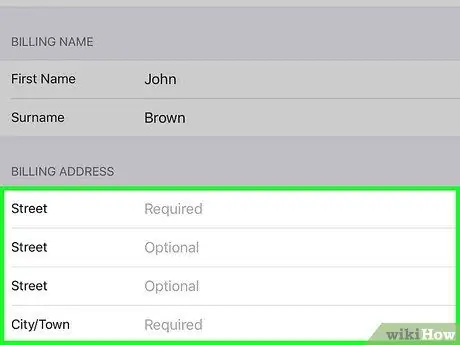
11. solis. Ievadiet norēķinu informāciju
Šī informācija ietver vārdu un uzvārdu, dzīvesvietas adresi, valsti un tālruņa numuru.
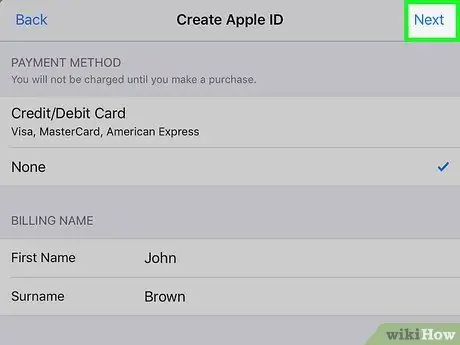
12. solis. Pieskarieties Tālāk
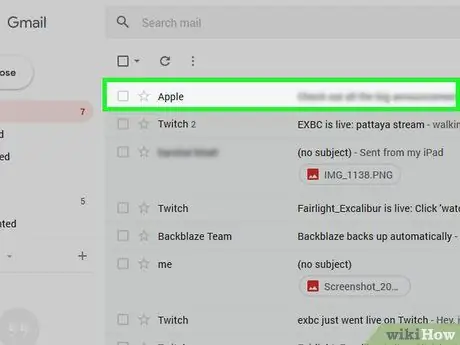
13. darbība. Saņemiet e -pastu ar verifikācijas kodu
Atveriet e-pasta adresi, kuru atlasījāt kā savu Apple ID, atveriet Apple e-pasta ziņojumu "Pārbaudiet savu Apple ID e-pasta adresi" un atzīmējiet piecu ciparu kodu ziņojuma pamatteksta vidū.
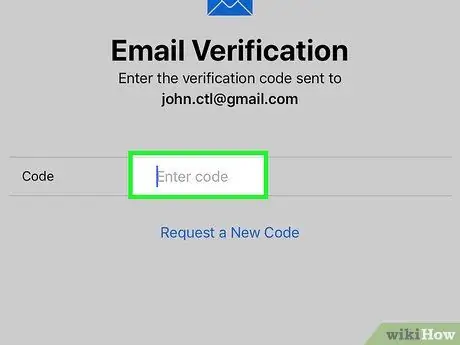
14. solis. Ievadiet kodu
Pieskarieties laukam "Kods", pēc tam ierakstiet piecu ciparu kodu no e-pasta.
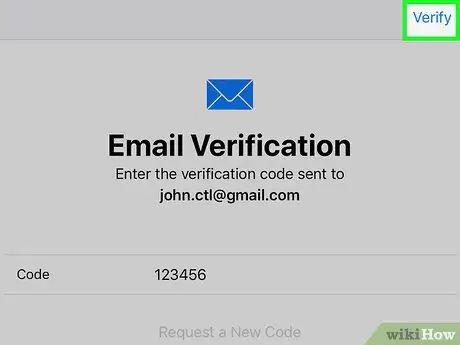
15. solis. Pieskarieties Verificēt
Tas atrodas ekrāna augšējā labajā stūrī.
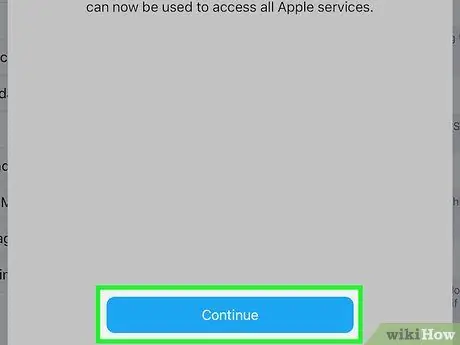
16. solis. Kad tiek prasīts, pieskarieties Turpināt
Kamēr ievadītais kods atbilst kodam, ko saņēmāt no e -pasta, varat pierakstīties savā jaunajā Apple ID savā iPhone vai iPad.
3. metode no 3: izmantojot iTunes
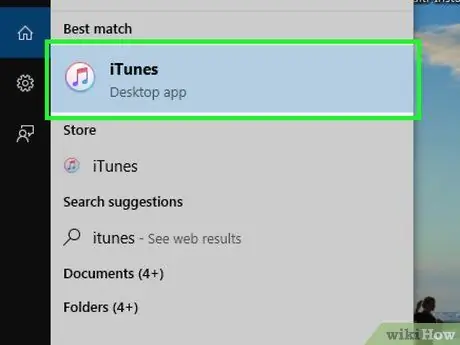
1. solis. Datorā atveriet iTunes
Programma ir atzīmēta ar krāsainu nošu ikonu uz balta fona.
Ja tiek prasīts atjaunināt programmu, noklikšķiniet uz “ Lejupielādējiet iTunes ”, Pagaidiet, līdz instalēšana ir pabeigta, un, ja tiek prasīts, restartējiet datoru, pirms turpināt.
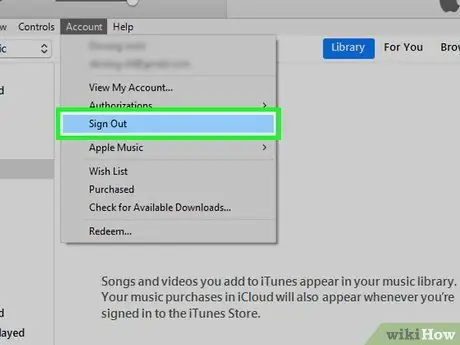
2. solis. Izrakstieties no pašlaik aktīvā Apple ID
Izlaidiet šo darbību, ja iTunes programmā neesat pierakstījies savā Apple ID. Lai izrakstītos no sava Apple ID:
- Klikšķis " Konts ”Ekrāna augšdaļā (Mac) vai programmas lapā (Windows).
- Klikšķis " Izrakstīties… ”Nolaižamajā izvēlnē.
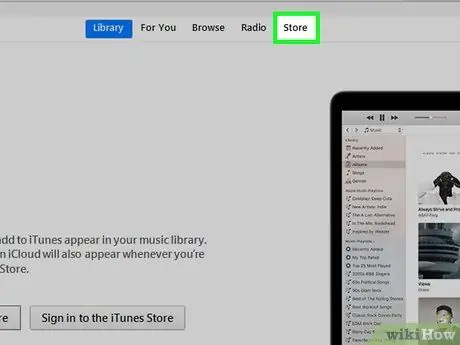
3. solis. Noklikšķiniet uz cilnes Veikals
Tā ir cilne iTunes loga augšdaļā.
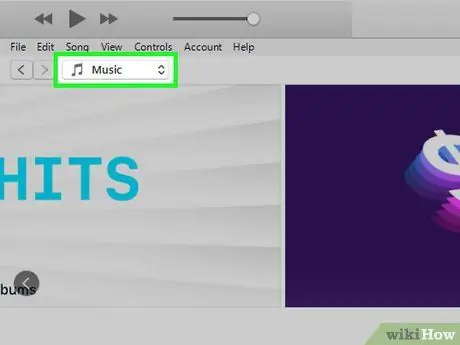
4. solis. Noklikšķiniet uz mūzikas lodziņa
Šī nolaižamā kaste ar mūzikas piezīmēm atrodas iTunes loga augšējā kreisajā stūrī. Pēc tam tiks parādīta nolaižamā izvēlne.
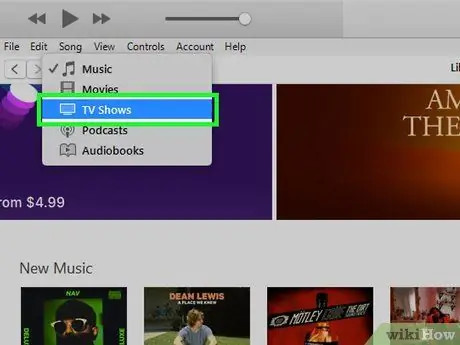
5. solis. Noklikšķiniet uz TV šovi
Šī opcija ir nolaižamajā izvēlnē " Mūzika " Pēc noklikšķināšanas veikala skats tiks mainīts uz filmu un TV sēriju satura skatu.
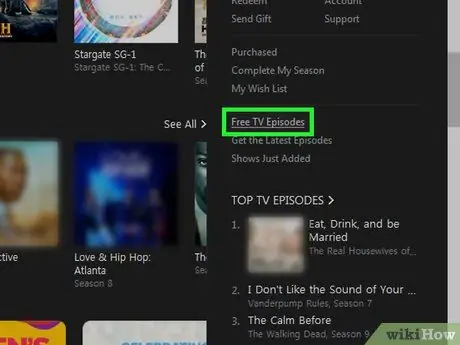
6. Noklikšķiniet uz saites Bezmaksas TV epizodes
Šī pelēkā saite atrodas iTunes lapas labajā pusē. Pēc tam tiks parādīts to TV pārraižu saraksts, kurām ir bezmaksas sērijas.
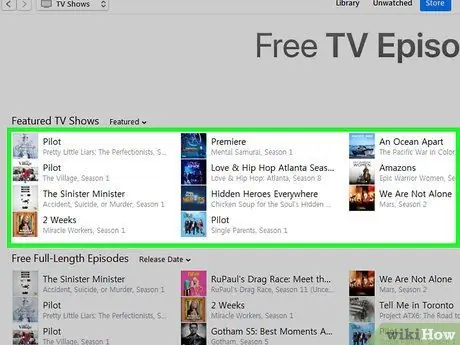
7. solis. Izvēlieties TV pārraidi
Noklikšķiniet uz pārraidēm ar bezmaksas sērijām. Šajā lapā varat atlasīt jebkuru pārraidi, jo visām pārraidēm ir vismaz viena bezmaksas sērija.
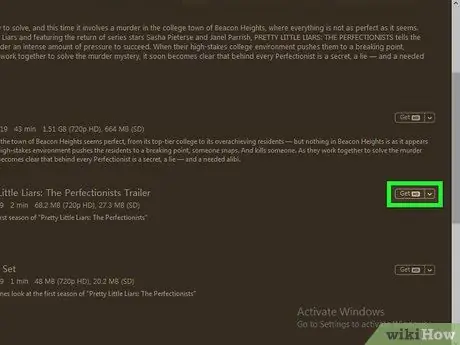
8. solis. Noklikšķiniet uz Iegūt
Tas atrodas bezmaksas epizodes nosaukuma labajā malā. Pēc tam tiks parādīts uznirstošais logs.
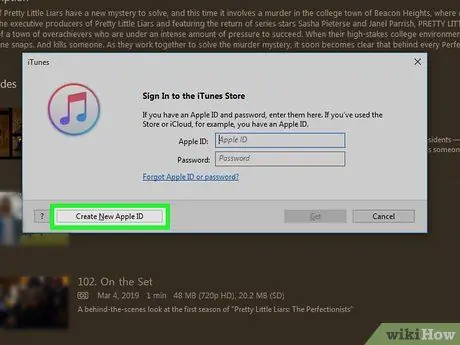
9. solis. Noklikšķiniet uz Izveidot jaunu Apple ID
Tas atrodas uznirstošā loga apakšējā kreisajā stūrī.
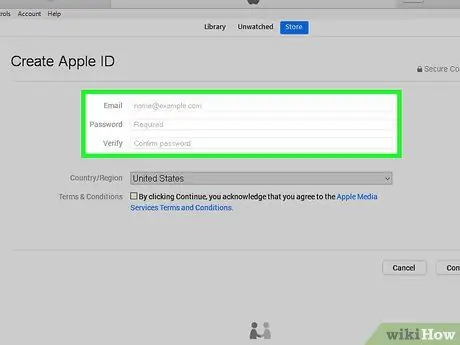
10. solis. Ievadiet savu Apple ID informāciju
Aizpildiet šādus laukus:
- “ E-pasts ” - Ierakstiet e -pasta adresi, kuru vēlaties izmantot kā savu Apple ID. Jūs nevarat izmantot e -pasta adresi, kas jau izmantota kā cits Apple ID.
- ” Parole ” - Ievadiet paroli, kuru vēlaties izmantot kontam.
- ” Pārbaudīt ”-Ievadiet iepriekš ievadīto paroli.
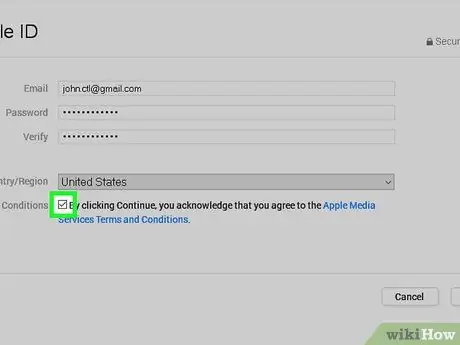
11. solis. Atzīmējiet izvēles rūtiņu "Noklikšķinot uz Turpināt"
Šis lodziņš atrodas lapas apakšā.
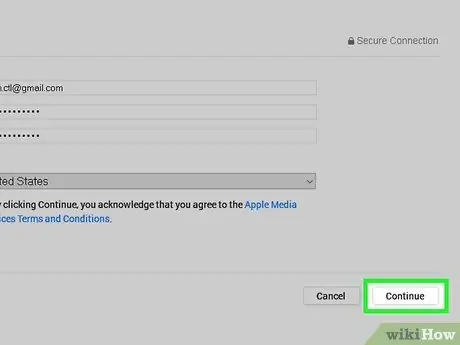
12. solis. Noklikšķiniet uz Turpināt
Tas atrodas lapas apakšā.
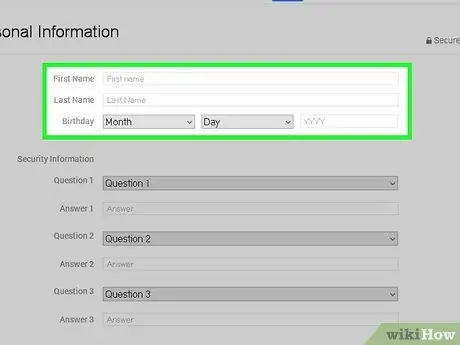
13. solis. Ievadiet personisko informāciju
Šī informācija ietver:
- ” Nosaukums (nosaukums vai nosaukums)
- ” vārds " (vārds)
- ” uzvārds " (uzvārds)
- ” Dzimšanas diena " (dzimšanas datums)
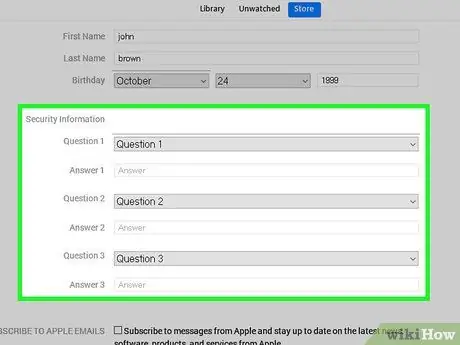
14. solis. Pievienojiet drošības jautājumus un atbildes
Noklikšķiniet uz nolaižamā lodziņa Drošības jautājums ”, Nolaižamajā izvēlnē noklikšķiniet uz jautājuma un zemāk esošajā teksta laukā ierakstiet atbildi.
Pirms turpināt, jums jāaizpilda visi trīs jautājumi
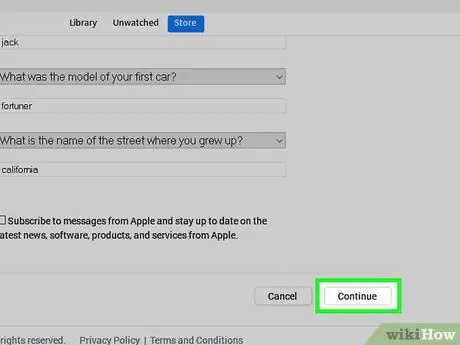
Solis 15. Noklikšķiniet uz Turpināt
Šī opcija ir lapas apakšā.
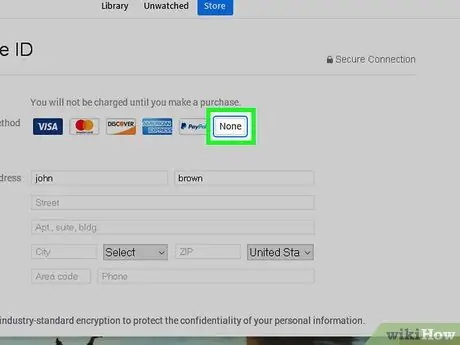
16. solis. Noklikšķiniet uz Nav
Tas atrodas maksājumu iespēju saraksta labajā malā, lapas augšdaļā. Ja neredzat opciju Nav ”, Iespējams, nevarēsit izveidot Apple ID bez maksājuma veida viena no šādiem iemesliem:
- ” Jūs neesat īstajā valstī ” - Ja jūsu izvēlētā valsts atšķiras no iTunes programmas reģistrācijas valsts, jūs neredzēsit opciju“ Nav ”.
- ” Jūs neizrakstījāties no iTunes ” - ja esat aizmirsis izrakstīties no sava iepriekšējā Apple ID konta, nevarat atlasīt“ Nav ”.
- ” Jums ir nesamaksāts atlikums iTunes ” - Lai turpinātu procesu, jums būs jāievada maksājuma veids, ja iepriekš iTunes programmā bija gaidīts maksas saturs.
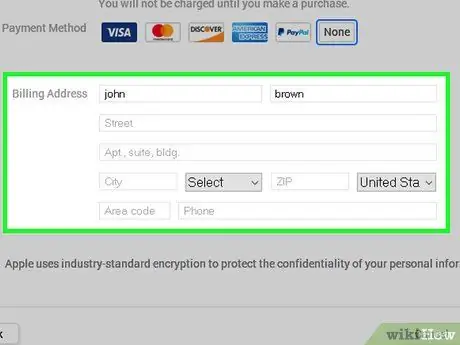
17. solis. Ievadiet norēķinu informāciju
Šī informācija ietver:
- ” Vārds "(vārds)
- ” Adrese " (adrese)
- ” Telefona numurs " (telefona numurs)
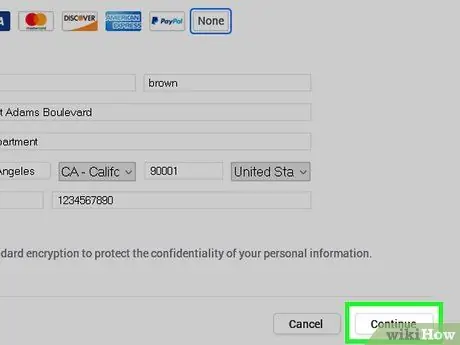
18. solis. Noklikšķiniet uz Turpināt
Tas atrodas lapas apakšā.
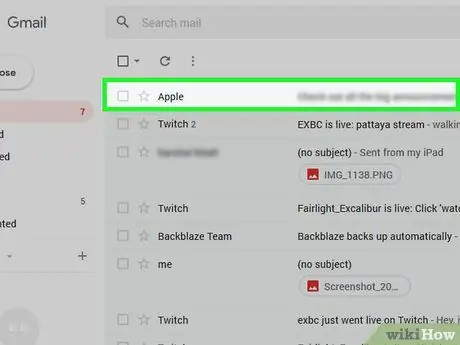
19. darbība. Iegūstiet verifikācijas kodu uz e -pasta adresi
Atveriet e-pasta adresi, kas norādīta kā jūsu Apple ID, atveriet Apple e-pasta ziņojumu "Pārbaudiet savu Apple ID e-pasta adresi" un atzīmējiet piecu ciparu kodu, kas parādās ziņojuma pamatteksta centrā.
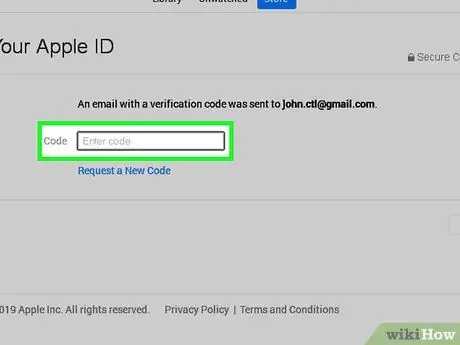
20. solis. Ievadiet e -pasta verifikācijas kodu
Ierakstiet piecu ciparu kodu laukā iTunes loga vidū.
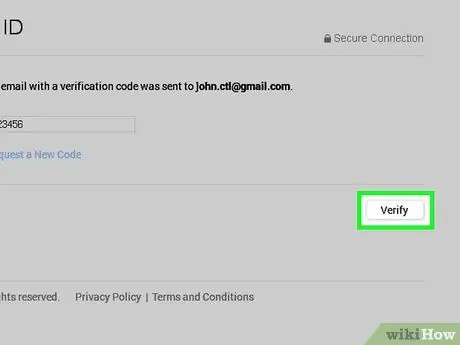
21. solis. Noklikšķiniet uz Verificēt
Tas atrodas lapas apakšā. Pēc tam tiks parādīts uznirstošais logs.
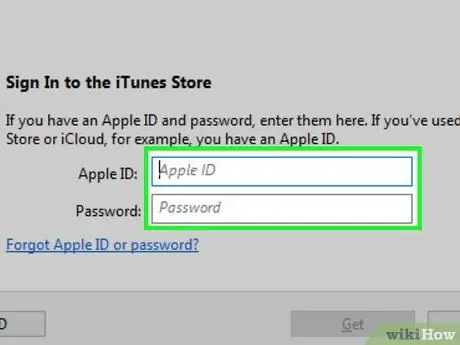
22. solis. Ja tiek prasīts, ievadiet savu Apple ID paroli
Kamēr ievadītais kods ir pareizs, jums tiks lūgts ievadīt savu Apple ID paroli. Pēc tam jūs tiksiet pierakstīts savā Apple ID kontā.






